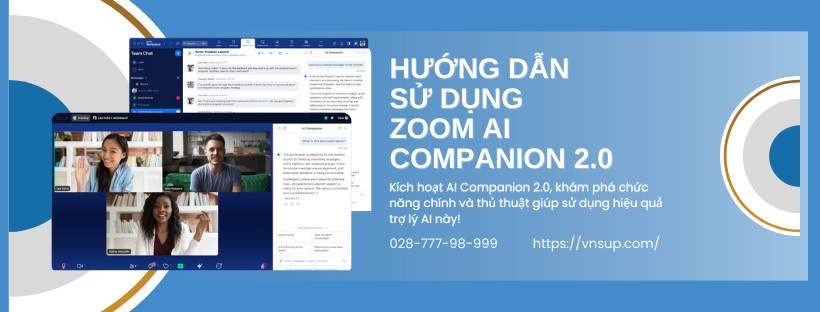Trong môi trường làm việc hiện đại, việc tăng năng suất và cải thiện hợp tác là ưu tiên hàng đầu. Zoom AI Companion – trợ lý AI tạo sinh – được tích hợp miễn phí với các gói trả phí đủ điều kiện, mang đến giải pháp tối ưu hóa công việc và giao tiếp hiệu quả. Bài hướng dẫn sử dụng Zoom AI Companion 2.0 sẽ giúp bạn có thêm thông tin, khám phá các tính năng chính và tận dụng tối đa công cụ này.
Zoom AI Companion 2.0 có thể hỗ trợ bạn như thế nào?
Dù bạn mới tiếp cận AI hay đã quen thuộc với công nghệ này, AI Companion 2.0 mang đến cách làm việc thông minh hơn ngay trong nền tảng Zoom. Công cụ này được tích hợp liền mạch với Zoom Workplace và cực kỳ dễ sử dụng.
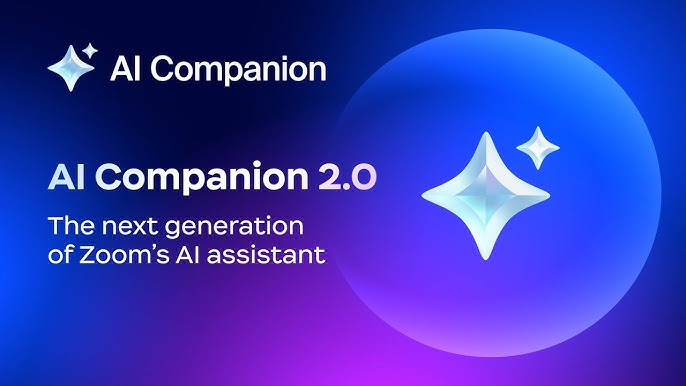
Những tính năng nổi bật của AI Companion 2.0:
- Nhận thức ngữ cảnh: Bảng điều khiển bên AI Companion hiểu các tương tác trước đó và đưa ra gợi ý phù hợp để hỗ trợ công việc. Ví dụ: nếu đang sử dụng Team Chat, bạn có thể nhận gợi ý như “Tóm tắt các tin nhắn gần đây.”
- Thông tin tổng hợp: Dễ dàng truy cập thông tin từ cuộc họp, trò chuyện, tài liệu, và các nền tảng liên kết như Microsoft Outlook, Gmail, Google Calendar, hoặc Google Docs. Bạn thậm chí có thể tìm kiếm thông tin trên web ngay từ AI Companion.
- Hoàn thành hành động: AI Companion giúp bạn xác định và theo dõi các bước cần thực hiện. Với sự ra mắt sắp tới của Zoom Tasks vào cuối năm 2024, việc quản lý và hoàn thành công việc trên Zoom Workplace sẽ trở nên đơn giản hơn bao giờ hết.
Tóm tắt thông tin để bạn bắt kịp nội dung
Nếu bạn không có nhiều thời gian và phải xử lý hàng loạt tin nhắn trò chuyện, AI Companion có thể nhanh chóng tóm tắt các chuỗi trò chuyện và xác định các mục hành động, giúp bạn hiểu được toàn cảnh vấn đề và phản hồi hiệu quả.
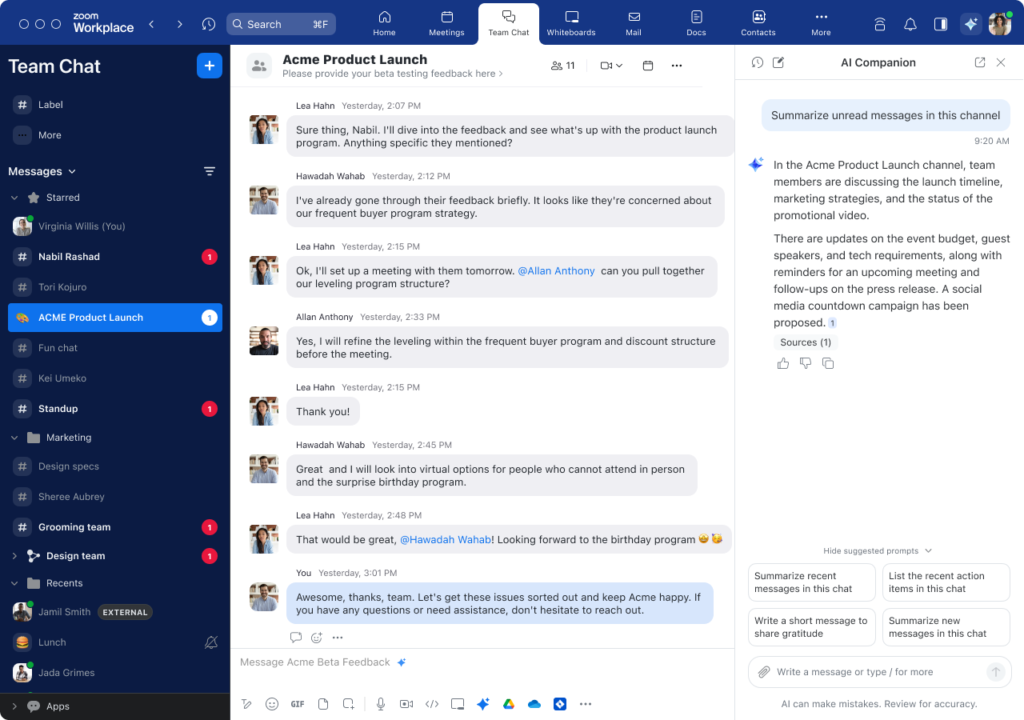
AI Companion cũng có thể tóm tắt cuộc họp, do đó bạn không cần phải ghi chép trong các cuộc họp để nhớ những gì đã thảo luận hoặc các bước tiếp theo mà bạn và nhóm cần thực hiện. Hơn nữa, bạn không cần phải ghi lại cuộc họp để AI Companion tạo tóm tắt cuộc họp.
AI Companion cũng có thể tóm tắt các cuộc gọi, tin nhắn SMS và thư thoại trên Zoom Phone, giúp bạn tiết kiệm thời gian hơn nữa.
Tăng cường hiệu quả và tập trung trong các cuộc họp
Khảo sát của Morning Consult cho thấy, hỗ trợ theo thời gian thực trong cuộc họp là tác vụ AI được các nhà lãnh đạo ưa chuộng nhất. Nhờ đó, AI Companion trở thành một công cụ không thể thiếu để nâng cao hiệu quả họp hành.
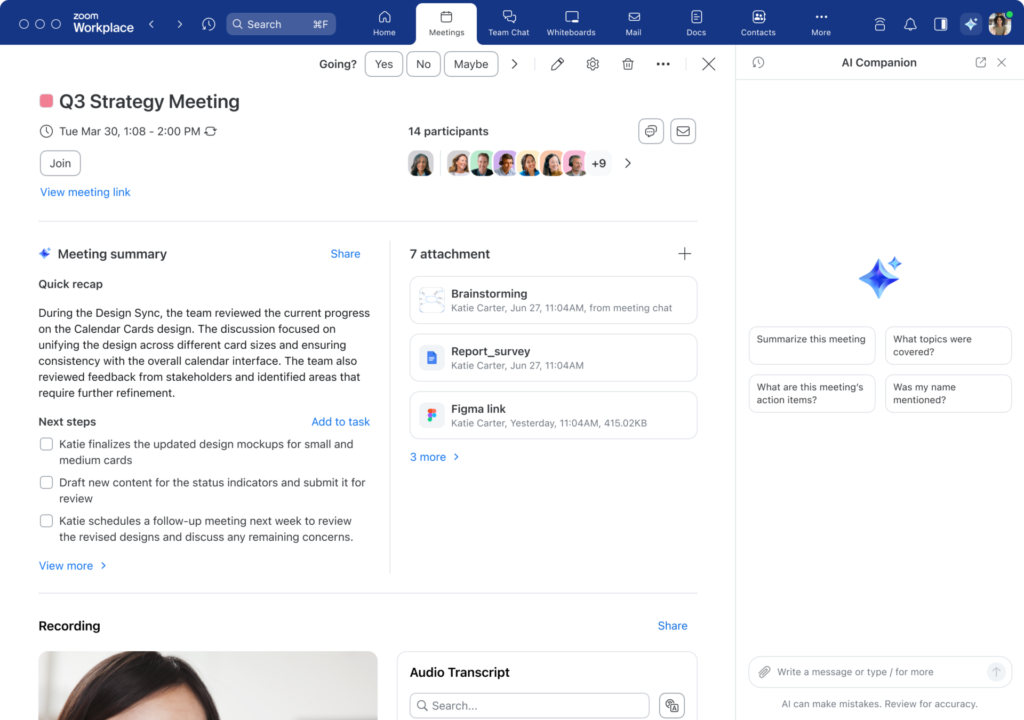
AI Companion 2.0 hỗ trợ bạn trong cuộc họp như thế nào?
- Trả lời câu hỏi trực tiếp: AI Companion có thể giải đáp các thắc mắc liên quan đến cuộc họp đang diễn ra, ghi lại góp ý hoặc các điểm thảo luận quan trọng. Bạn cũng có thể sử dụng bảng điều khiển bên để đặt câu hỏi từ web hoặc tìm hiểu thêm về người tham gia như vai trò và múi giờ của họ.
- Kiểm soát linh hoạt: Người chủ trì có thể tùy chỉnh cài đặt, quyết định xem người tham gia có quyền đặt câu hỏi hoặc tìm hiểu về nội dung trước khi tham gia cuộc họp hay không.
- Tóm tắt sau cuộc họp: Sau khi kết thúc, bạn có thể hỏi AI Companion các câu hỏi như “Những chủ đề nào đã được thảo luận?” hoặc “Tên tôi có được nhắc đến không?” để nắm bắt thông tin nhanh chóng mà không cần xem lại toàn bộ nội dung.
Tăng tốc tạo nội dung và nắm bắt thông tin hiệu quả hơn
Khảo sát từ Morning Consult cho thấy nhân viên thường mất nhiều thời gian vào việc soạn thảo email và tin nhắn tại nơi làm việc, với 44% cho rằng họ dành quá nhiều thời gian cho những công việc này.
AI Companion hỗ trợ bạn thế nào?
- Soạn thảo chuyên nghiệp: AI Companion giúp bạn viết email với giọng điệu và độ dài phù hợp, từ email theo dõi sau cuộc họp đến thư cảm ơn, tất cả đều dựa trên nội dung thảo luận. Tương tự, bạn có thể soạn phản hồi trong Zoom Team Chat một cách nhanh chóng, tiết kiệm thời gian nhưng vẫn đảm bảo giao tiếp hiệu quả.
- Tối ưu hóa tài liệu: Trong Zoom Docs, bạn có thể tạo, chỉnh sửa hoặc tóm tắt nội dung ngay tại chỗ. Chuyển bản tóm tắt cuộc họp thành tài liệu hoàn chỉnh hoặc sử dụng mẫu AI để tinh chỉnh nội dung hiện có theo nhu cầu của bạn.
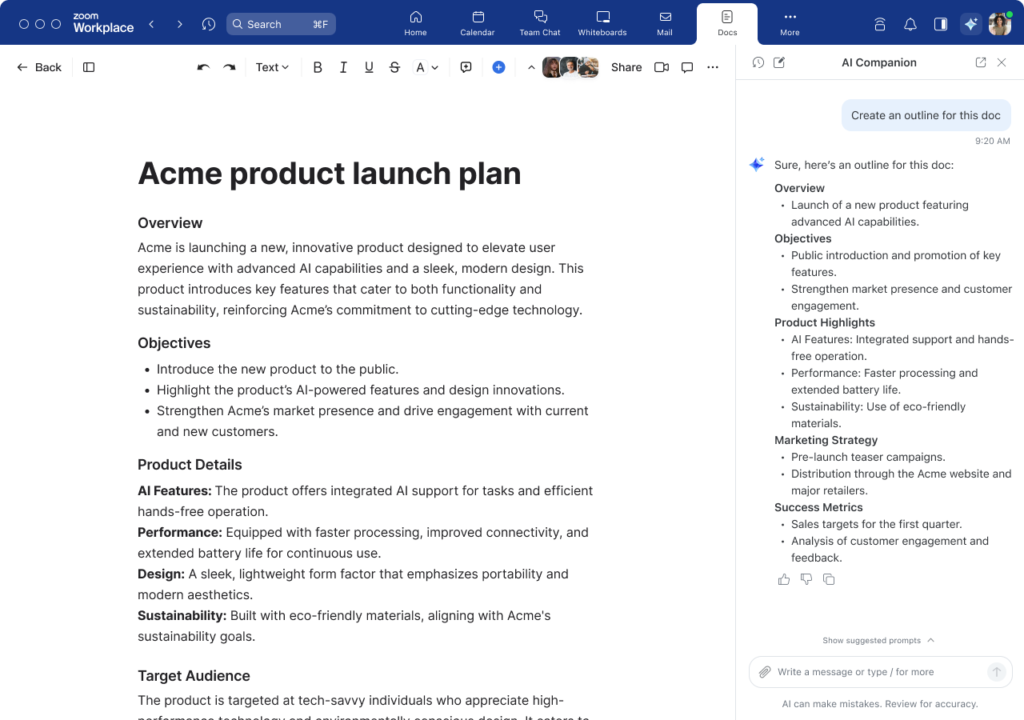
Khám phá khả năng mới của bảng điều khiển AI Companion:
- Ý tưởng và nội dung sáng tạo: Hỗ trợ bạn lên ý tưởng chiến dịch, sáng tạo khẩu hiệu hoặc điều chỉnh giọng điệu cho bản nháp.
- Tóm tắt tài liệu: Tải lên tệp PDF, Microsoft Office 365, hoặc Google Docs, Sheets, Slides, và AI Companion sẽ tóm tắt các điểm chính, giúp bạn nhanh chóng nắm bắt nội dung mà không cần đọc toàn bộ.
Hỗ trợ trên Zoom Whiteboard: AI Companion giúp bạn tổ chức ý tưởng trên bảng trắng kỹ thuật số, phân loại nội dung và tối ưu hóa quá trình brainstorming, biến ý tưởng thành hành động hiệu quả hơn.
Cách kích hoạt Zoom AI Companion
Bạn có thể sử dụng miễn phí các tính năng có sẵn của AI Companion với các dịch vụ trả phí được chỉ định cho tài khoản người dùng Zoom của bạn.** Cách kích hoạt:
- Kiểm tra với quản trị viên của bạn: Quản trị viên của bạn có thể bật hoặc tắt các tính năng thông qua cài đặt cấp tài khoản và nhóm. Nếu bạn đang trong cuộc họp Zoom và thấy biểu tượng kim cương AI Companion trên thanh công cụ, bạn có thể nhấp vào đó và làm theo hướng dẫn để yêu cầu quản trị viên bật tính năng đó.
- Mở Zoom Workplace và đăng nhập: Để sử dụng AI Companion 2.0, hãy kiểm tra bản cập nhật. (Yêu cầu phiên bản 6.2.5 trở lên.)
- Trong trình duyệt web, hãy mở cài đặt tài khoản của bạn:
- Ở bên trái, nhấp vào Cài đặt.
- Ở trên cùng, nhấp vào AI Companion.
- Với các tính năng có cài đặt ở cấp người dùng, bạn có thể bật và tắt từng tính năng.
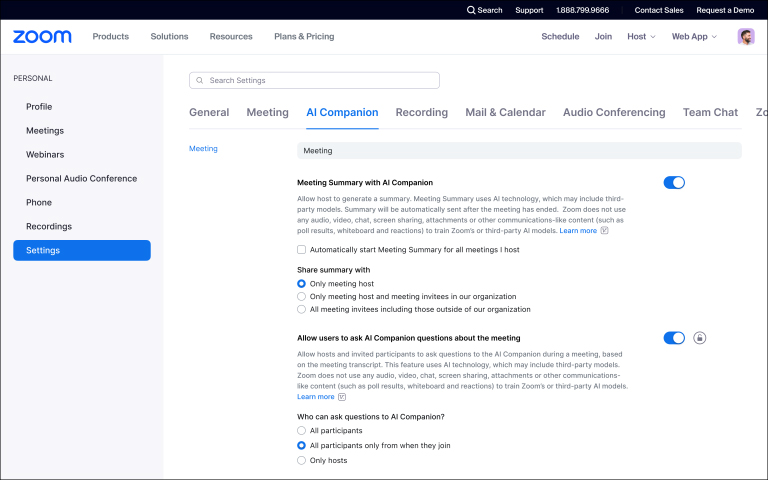
- Bắt đầu khám phá: Tìm kiếm kim cương AI Companion trong nhiều sản phẩm trên khắp Zoom Workplace, chẳng hạn như thanh công cụ điều khiển Zoom Meetings hoặc cửa sổ Zoom Team Chat. Sau khi tìm thấy kim cương AI Companion, bạn đã sẵn sàng bắt đầu khám phá các khả năng như trợ lý cuộc họp AI, trợ lý viết và nhiều chức năng khác.
Khai thác mọi tiềm năng của trợ lý AI
Tìm hiểu cách sử dụng AI Companion để tiết kiệm thời gian và tinh giản quá trình cộng tác. Sau đây là một số lời khuyên chuyên nghiệp:
- Thiết lập và không quan tâm nữa. Nếu bạn thiết lập AI Companion để luôn tạo tóm tắt cuộc họp, tất cả các cuộc họp do bạn chủ trì sẽ được tóm tắt tự động. Nếu tham gia một cuộc họp không cần được tóm tắt, bạn luôn có thể tắt tóm tắt cuộc họp trong suốt cuộc họp và xóa mọi nội dung cuộc họp đã tạo.
- Dùng kim cương AI Companion bất cứ nơi nào bạn tìm được. AI Companion được tích hợp trong toàn bộ Zoom Workplace. Mỗi khi thấy và nhấp vào kim cương AI Companion, bạn sẽ thấy AI Companion có thể hỗ trợ bạn ngay lúc đó như thế nào.
- Đặt câu lệnh cụ thể. Để nhận được kết quả gần đúng với kết quả bạn muốn hơn, hãy nêu cụ thể yêu cầu của bạn, bao gồm cả thông tin bối cảnh, cho AI Companion biết cách phân tích thông tin và mô tả chính xác cách trả về kết quả bạn muốn.
Tối ưu hiệu suất công việc với AI Companion 2.0
Dưới đây là một số ví dụ về cách bạn có thể tận dụng AI Companion ngay hôm nay, cùng những tính năng dự kiến sẽ ra mắt trong tương lai. Đừng quên, bạn có thể tải tài liệu trực tiếp lên AI Companion để nhận sự hỗ trợ tốt nhất.
Câu lệnh mẫu để bắt đầu:
Zoom Meetings:
- Tóm tắt nội dung cuộc họp trước đó.
- Tóm tắt các điểm chính trong cuộc họp hiện tại.
- Tên tôi có được nhắc đến trong cuộc họp này không?
- Những chủ đề chính được thảo luận trong cuộc họp này là gì?
- Các bước hành động tiếp theo sau cuộc họp này là gì?
Zoom Team Chat:
- Tóm tắt các tin nhắn gần đây trong kênh này.
- Tóm tắt các tin nhắn chưa đọc.
- [Tên người dùng] đã nói gì về [chủ đề] trong kênh này?
- Tôi có các nhiệm vụ nào cần thực hiện trong kênh này?
Zoom Docs:
- Tóm tắt tài liệu này.
- Những ý chính trong tài liệu này là gì?
- Lập dàn ý về [chủ đề].
- Tạo lịch trình du lịch để tham quan [thành phố].
- Viết thông báo tiếp thị một đoạn văn dựa trên tài liệu này.
Zoom Mail:
- Tóm tắt email này.
- Liệt kê các bước hành động từ email này.
- Tôi có cần phản hồi email này không?
- Email này có gấp không?
Các tính năng tương lai đầy hứa hẹn:
- Đặt câu hỏi về tin nhắn chưa đọc trong nhiều cuộc trò chuyện hoặc kênh Team Chat.
- Nhận tóm tắt hoặc câu trả lời từ nhiều chuỗi email khác nhau.
- Sử dụng câu lệnh kèm thời gian, ví dụ: “Cho tôi xem các điểm nổi bật trong tuần qua.”
- Tìm hiểu chi tiết các cuộc họp sắp tới, bao gồm cả các cuộc họp đã từ chối hoặc thông tin tóm tắt không đầy đủ.
- Hỗ trợ thêm cho các sản phẩm như Zoom Phone, Zoom Scheduler, Zoom Clips, Zoom Notes, Zoom Workflows, Zoom Revenue Accelerator, Workvivo, Zoom Apps, và Không gian làm việc Zoom.
Lưu ý về hiệu suất và khả năng phản hồi:
Hiệu quả của AI Companion phụ thuộc vào câu lệnh, cài đặt sản phẩm và dữ liệu có sẵn. Zoom sẽ liên tục cập nhật và cải thiện AI Companion dựa trên phản hồi từ người dùng để nâng cao trải nghiệm. Hiện tại, AI Companion 2.0 đã có trên ứng dụng Zoom cho macOS và Windows, với phiên bản di động dự kiến ra mắt trong thời gian tới.
Bắt đầu sử dụng Zoom AI Companion ngay hôm nay
Nếu bạn đã sẵn sàng cải thiện năng suất và khả năng cộng tác của mình, hãy bắt đầu sử dụng Zoom AI Companion ngay hôm nay – hoàn toàn miễn phí nếu bạn đã có các dịch vụ trả phí được chỉ định cho tài khoản người dùng Zoom của mình.
Nếu bạn không có gói Zoom trả phí đủ điều kiện, hãy nâng cấp Zoom Workplace ngay hôm nay để tận dụng các lợi ích của AI Companion. Đã đến lúc làm việc thông minh hơn, cộng tác hiệu quả hơn và dễ dàng đạt được mục tiêu của bạn.